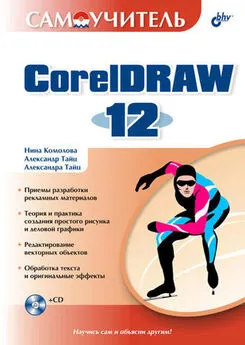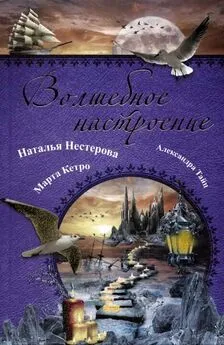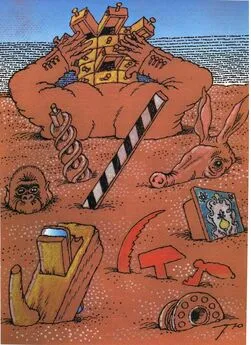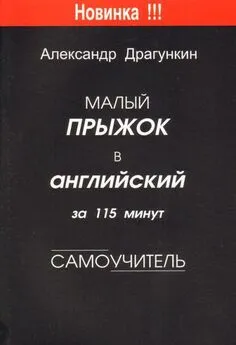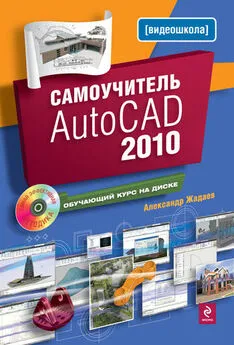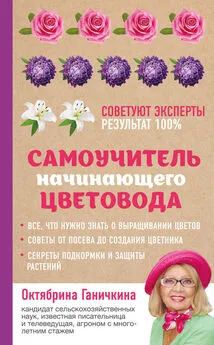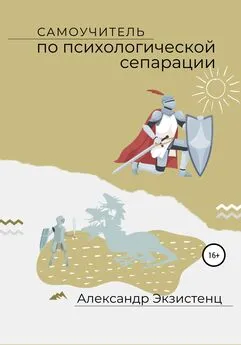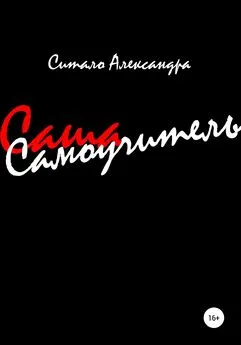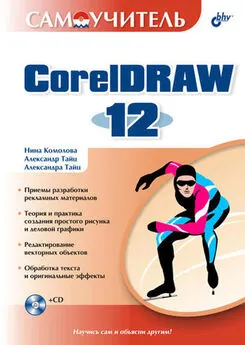Александр Тайц - Самоучитель CorelDRAW 12
- Название:Самоучитель CorelDRAW 12
- Автор:
- Жанр:
- Издательство:Array Литагент «БХВ»
- Год:2004
- Город:СПб
- ISBN:5-94157-509-2
- Рейтинг:
- Избранное:Добавить в избранное
-
Отзывы:
-
Ваша оценка:
Александр Тайц - Самоучитель CorelDRAW 12 краткое содержание
Для широкого круга пользователей.
Самоучитель CorelDRAW 12 - читать онлайн бесплатно ознакомительный отрывок
Интервал:
Закладка:
Построение правильных многоугольников
Чтобы нарисовать правильный многоугольник, следует при его построении удерживать нажатой клавишу .
4. Отпустите кнопку мыши. Многоугольник построен.
5. Теперь можно изменить и число сторон многоугольника. Оно задается в поле Number of Points on Polygon(Число вершин многоугольника) на панели свойств инструментов Polygon(Многоугольник), Shape(Фигура) или Pick(Указатель). Увеличьте число вершин до девяти (рис. 3.65, а ).
Инструмент Polygon(Многоугольник) умеет создавать не только выпуклые многоугольники, но и звезды. С помощью кнопки Star(Звезда) на панели свойств осуществляется преобразование многоугольника в звезду или задается тип нового многоугольника.
1. Нажмите кнопку Star(Звезда) на панели свойств. Девятиугольник превратится в звезду с девятью лучами (рис. 3.65, б ).
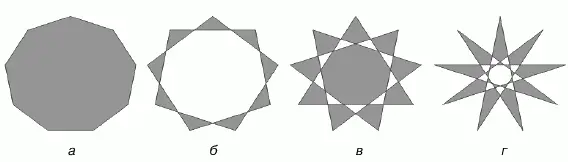
Рис. 3.65. Преобразование девятиугольника: а – исходный девятиугольник; б – г – звезды с различной глубиной лучей
2. Вершины звезды через одну соединены линиями. Если соединить их линиями через две, лучи звезды станут более острыми. Сместите ползунок Sharpness of Polygon(Острота углов многоугольника) на панели свойств на одно деление вправо. В связанном с ним поле ввода появилось значение 2,которое показывает, что теперь вершины многоугольника соединены через две (рис. 3.65, в ). Лучи можно сделать еще более острыми, если сместить ползунок в крайнее правое положение. В этом случае вершины соединятся через три (рис. 3.65, г ). Очевидно, что для многоугольников с числом сторон меньше 7 существует только один вариант соединения вершин. Для них ползунок Sharpness of Polygon(Острота углов многоугольника) будет недоступен. И наоборот, чем больше число сторон многоугольника, тем больше для него существует вариантов соединения вершин. В этом случае ползунок будет иметь большее число фиксированных позиций.
3. Придайте звезде произвольную заливку. Области самопересечения фигуры оказываются лишенными заливки (рис. 3.65). О том, как построить звезду со сплошной заливкой, читайте далее.
Возможно, вам доводилось видеть затейливые кривые, которые легко вычерчивает спирограф. Инструмент Polygon(Многоугольник) предоставляет вам еще более удобную возможность рисования подобных кривых и орнаментов. Любой многоугольник превращается в настоящее произведение искусства несколькими движениями инструмента Shape(Фигура) или Polygon(Многоугольник). Возникающий калейдоскоп сложнейших кривых может долго удерживать вас за этим занятием.
Такая интересная возможность обеспечивается особым свойством многоугольников в CorelDRAW, так называемым зеркальным редактированием. Дело в том, что для программы многоугольник всегда остается симметричной фигурой. Редактирование любого из его узлов вызывает точно такие же (зеркальные) изменения во всех узлах, симметричных редактируемому. Четные и нечетные узлы многоугольника имеют разную симметрию. Таким образом, редактируя всего два узла многоугольника (один четный и один нечетный), вы изменяете вид и всех остальных его узлов.
1. Снимите выделение со всех объектов, размещенных на странице документа.
2. Выберите инструмент Polygon(Многоугольник) на панели инструментов.
3. Установите достаточно большое число сторон многоугольника в поле Number of Points on Polygon(Число вершин многоугольника), например 15.
4. Поместите курсор на свободное место страницы.
5. Нажмите клавишу и левую кнопку мыши.
6. Подведите курсор к любому узлу многоугольника.
7. Перемещайте курсор по диагонали вправо и вниз.
8. Отпустите кнопку мыши. Многоугольник с пятнадцатью углами построен (рис. 3.66).
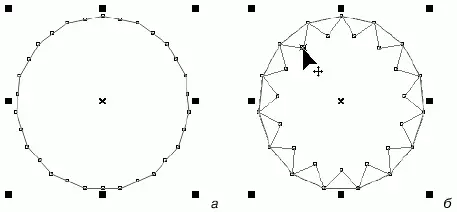
Рис. 3.66, а, б. Изменение положения узлов многоугольника
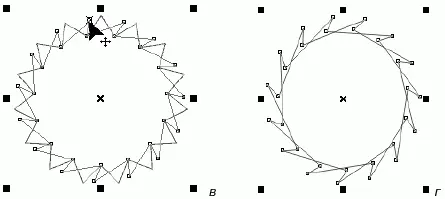
Рис. 3.66, в, г. Изменение положения узлов многоугольника
9. Нажмите клавишу и левую кнопку мыши (клавиша обеспечивает «правильность» получающейся фигуры).
10. Перемещайте один из узлов к центру многоугольника. У вас должна получиться звезда. Заметьте, что она не имеет никаких внутренних линий, соединяющих вершины.
11. Переместите в сторону узел одной из вершин звезды. Все остальные узлы переместятся вслед за ним, и получится фигура, напоминающая нож дисковой пилы.
12. Преобразуйте многоугольник в звезду нажатием кнопки Polygon/Star(Простой/Звездчатый) на панели свойств.
13. Теперь попробуйте перетаскивать узлы многоугольника, перебирая все варианты их взаимного расположения, которые только можете себе представить. Вряд ли вы сможете быстро оторваться от этого занятия (рис. 3.67).
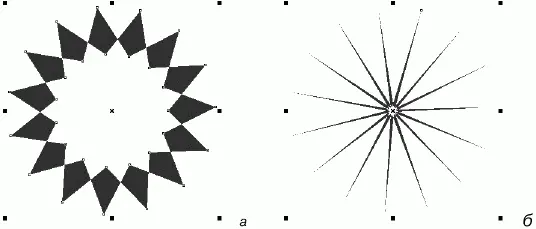
Рис. 3.67, а, б. Примеры фигур, полученных простым перемещением узлов многоугольника
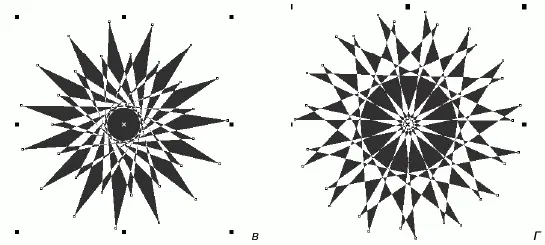
Рис. 3.67, в, г. Примеры фигур, полученных простым перемещением узлов многоугольника
И это еще не все. Дополнительные возможности редактирования дает инструмент Shape(Фигура). С его помощью можно не только корректировать положение узлов многоугольника, но и изменять их тип, настраивать кривизну сегментов (рис. 3.68).
1. Нарисуйте еще один многоугольник с помощью инструмента Polygon(Многоугольник).
2. Выберите на панели инструментов инструмент Shape(Фигура).
3. Инструментом Shape(Фигура) выделите два любых соседних узла многоугольника.
4. Нажмите кнопку Convert Line to Curve(Преобразовать в кривые). Этим вы замените все прямолинейные сегменты многоугольника на криволинейные.
5. Снимите выделение со всех узлов многоугольника.
6. С помощью инструмента Shape(Фигура) измените кривизну сегментов многоугольника, попробуйте присвоить узлам разные типы (симметричный, сглаженный, острый).
7. Снова перейдите к инструменту Polygon(Многоугольник).
8. Попробуйте изменить число сторон многоугольника, преобразовать его в звезду.
Надо полагать, вы убедились в огромных возможностях инструмента Polygon(Многоугольник). Они не ограничиваются рисованием простых многоугольников и позволяют получать разнообразные орнаменты, которые украсят любую иллюстрацию.
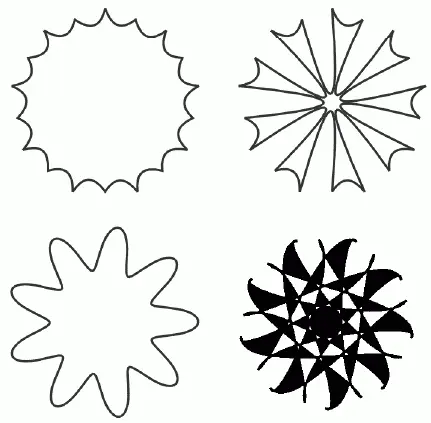
Рис. 3.68. Редактирование кривизны сегментов многоугольника и типов его узлов
Читать дальшеИнтервал:
Закладка: